win10系统创建定时关机功能
在使用电脑的过程中,我们经常会下载文件。但有时候我们需要离开电脑很长时间,但又不想电脑下载完成后浪费电源。这种时候我们可以设置自动关机。那么下面就让小编为大家带来win10系统创建定时关机功能。
1.点击打开开始菜单 – 所有文件 – Windows附件 – 记事本。
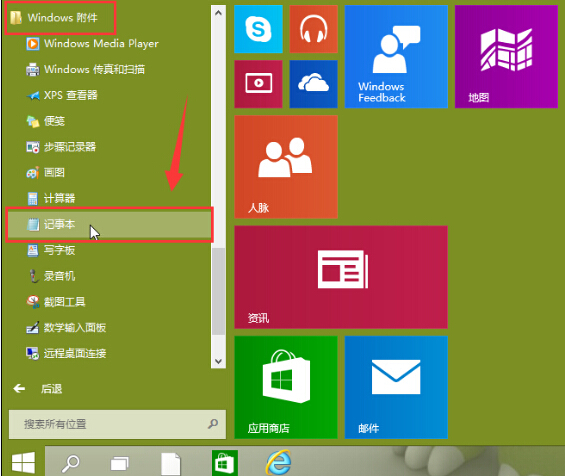
2.在新创建的记事本中输入“shutdown –s –t 3600”进入下一步操作。
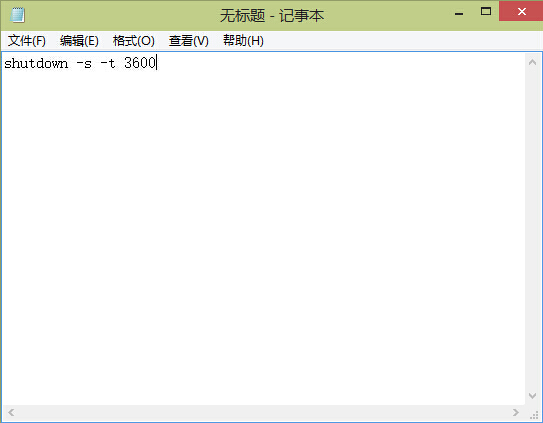
3.点击文件 – 另存为,将文档另存为桌面,修改文件名为“1小时后自动关机.bat”保存类型选择为“所有文件”点击“保存(S)”完成操作。
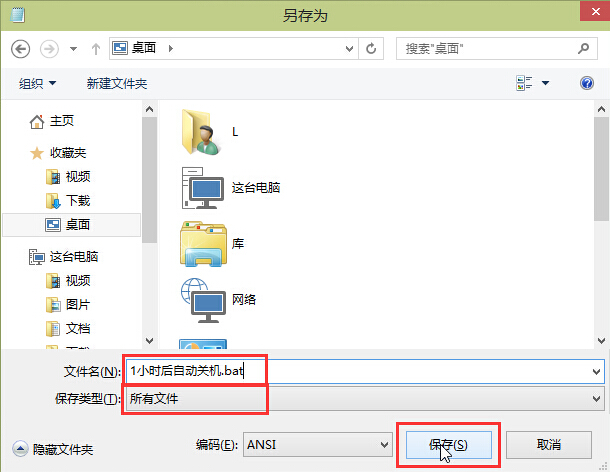
以上就是小编为大家带来的win10系统创建定时关机功能。通过上述方法创建文件,即可快速定时关机。
Win7教程查看更多

轻松学会安装win7系统教程 2021-10-05 查看详情

戴尔灵越 15如何重装win7系统? 2021-10-05 查看详情

详聊惠普4431s怎么一键重装win7系统 2021-10-05 查看详情

台式计算机重装win7系统简单教程 2021-10-01 查看详情
Win10教程查看更多










